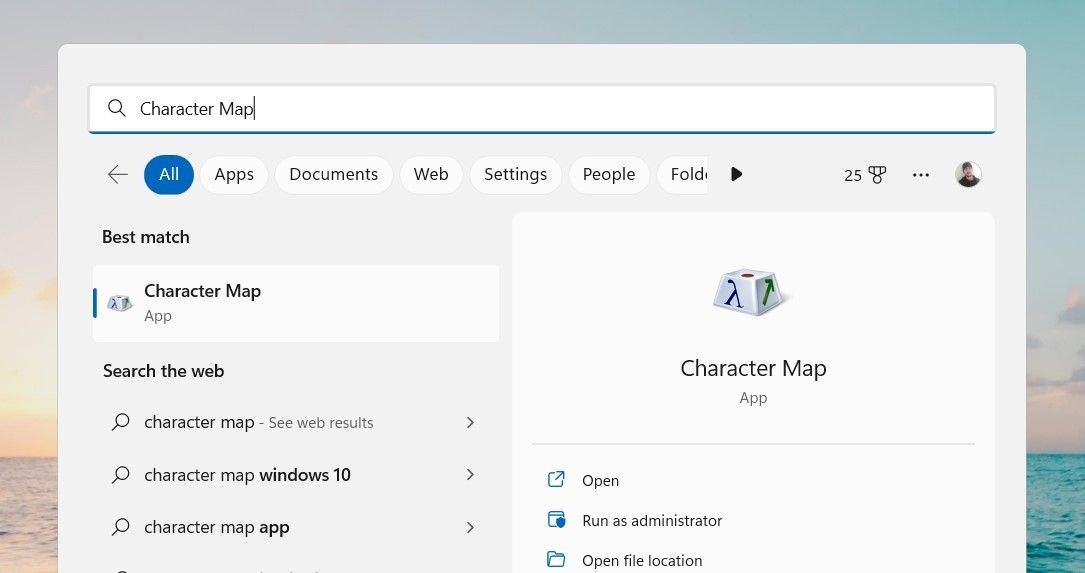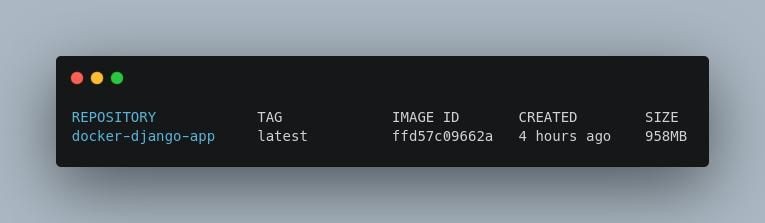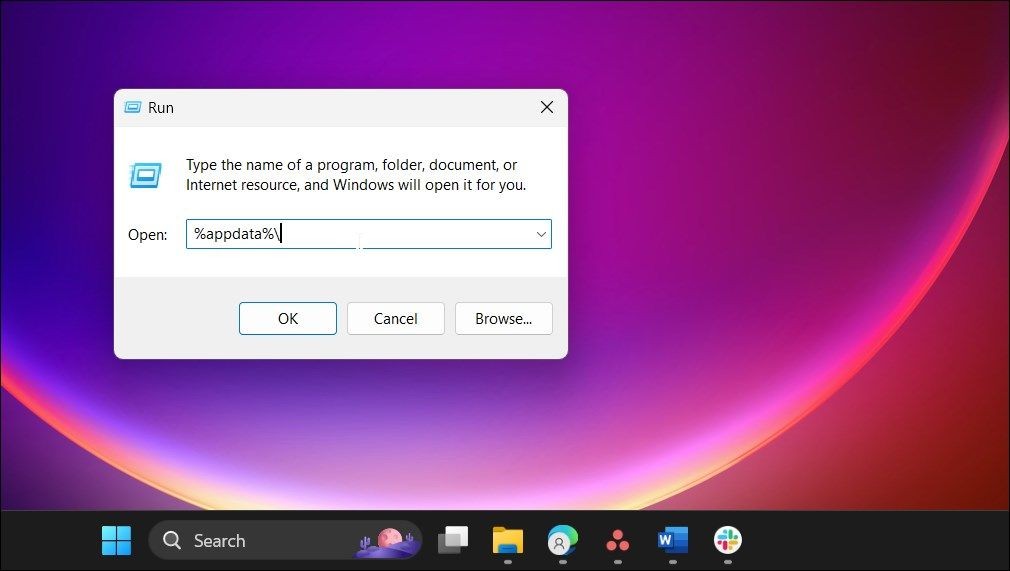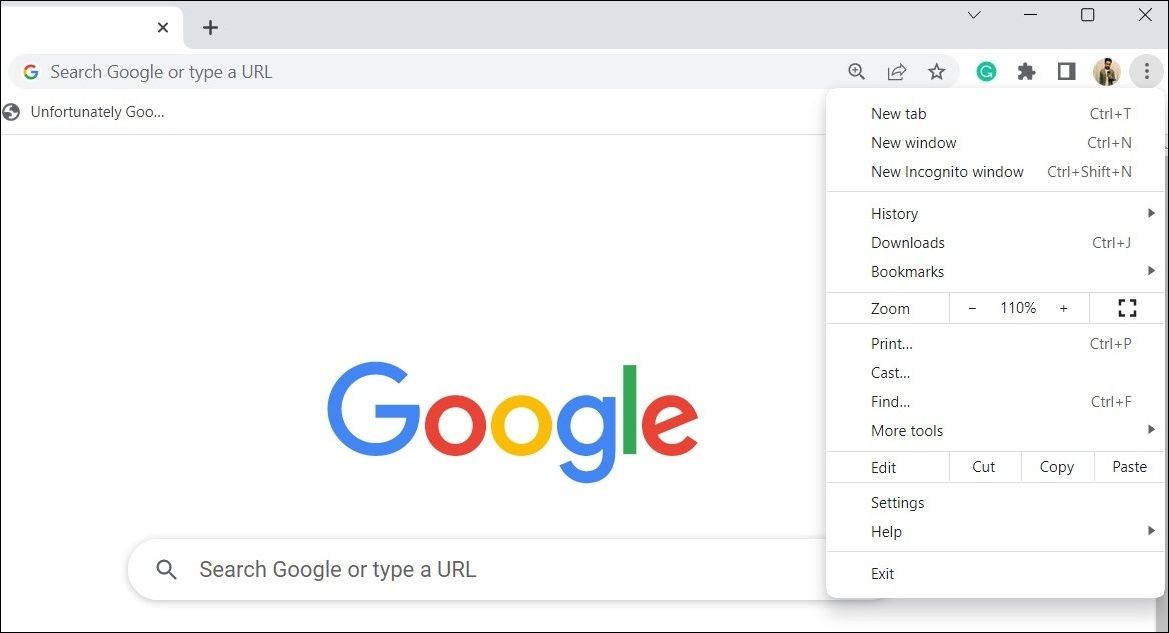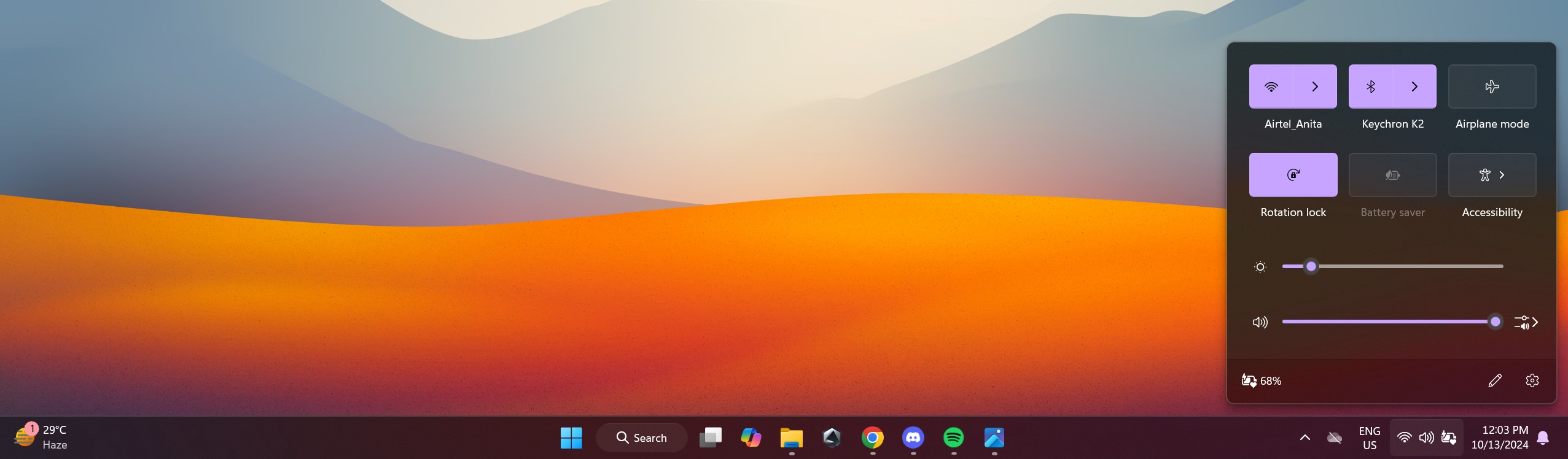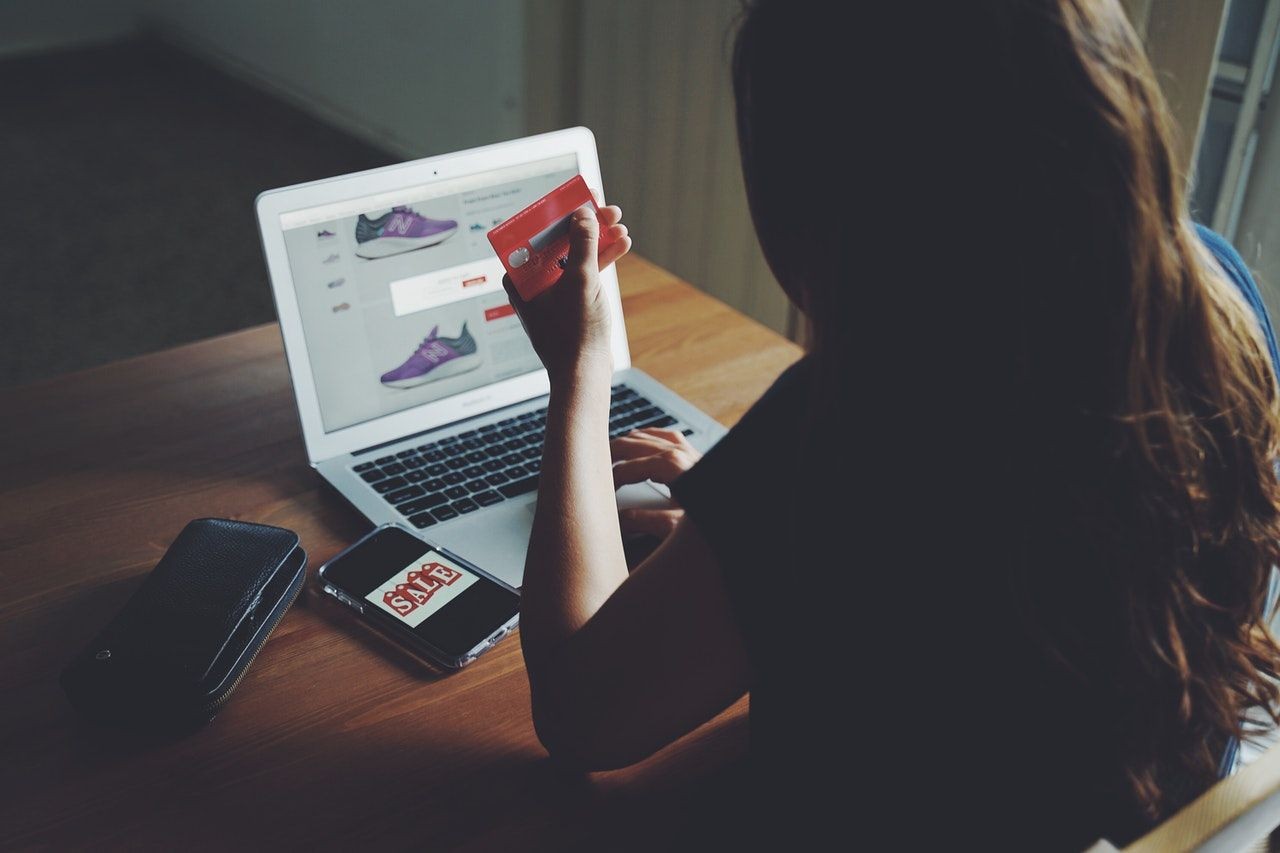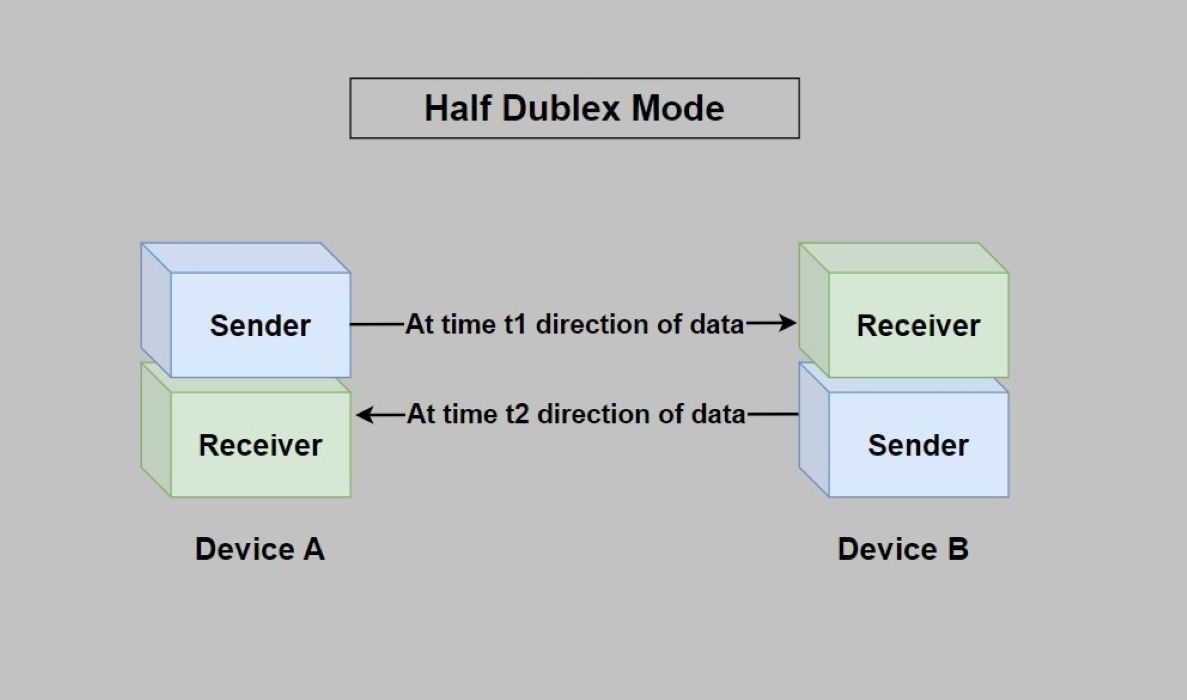Contents
Đôi khi, âm lượng tối đa mà loa của bạn cung cấp không đủ, hoặc có thể tai nghe của bạn gặp vấn đề, khiến âm thanh trở nên khó nghe. Nếu bạn đang gặp phải tình huống tương tự, bạn sẽ rất cần một ứng dụng tăng âm lượng. Các ứng dụng này sử dụng các thuật toán khác nhau để khuếch đại âm thanh vượt qua giới hạn tối đa. Chúng tôi đã lựa chọn và giới thiệu cho bạn những ứng dụng tăng âm lượng tốt nhất hiện nay.
1. Equalizer APO
Equalizer APO là một trong những ứng dụng tăng âm lượng mã nguồn mở tốt nhất dành cho người dùng Windows. Ứng dụng này yêu cầu một số kỹ năng kỹ thuật, nhưng nếu bạn hiểu rõ về nó, bạn sẽ không gặp vấn đề gì. Equalizer APO cung cấp các bộ lọc không giới hạn, tương thích với nhiều kênh, độ trễ thấp và sử dụng CPU hiệu quả, làm cho nó trở thành lựa chọn hoàn hảo cho nhu cầu tăng âm lượng của bạn. Khi khởi động lần đầu, ứng dụng sẽ yêu cầu bạn cấu hình các thiết bị mà bạn muốn tăng âm lượng, chẳng hạn như loa hoặc tai nghe. Từ đó, bạn có thể sử dụng các tính năng như Preamplification, Graphic EQ để tận dụng tối đa ứng dụng.
Tải về: Equalizer APO (Miễn phí)
2. FxSound
Chúng tôi đã từng đề cập đến FxSound trong hướng dẫn về các công cụ điều chỉnh âm thanh tốt nhất trên Windows. Ngoài khả năng điều chỉnh âm thanh xuất sắc, ứng dụng này còn cung cấp các tính năng khác như tăng âm lượng và chất lượng âm thanh. FxSound cải thiện chất lượng âm thanh thông qua xử lý 32-bit floating và 16-bit re-dithering. Sau khi cải thiện chất lượng, bạn có thể tăng âm lượng tối đa thông qua tính năng dynamic boost mà không mất chất lượng âm thanh. Bạn cũng có thể cải thiện Parametric EQ để tăng âm trầm. Ứng dụng này hoàn toàn miễn phí, bạn có thể thử nghiệm thoải mái.
Tải về: FxSound (Miễn phí)
3. DeskFX Audio Enhancer
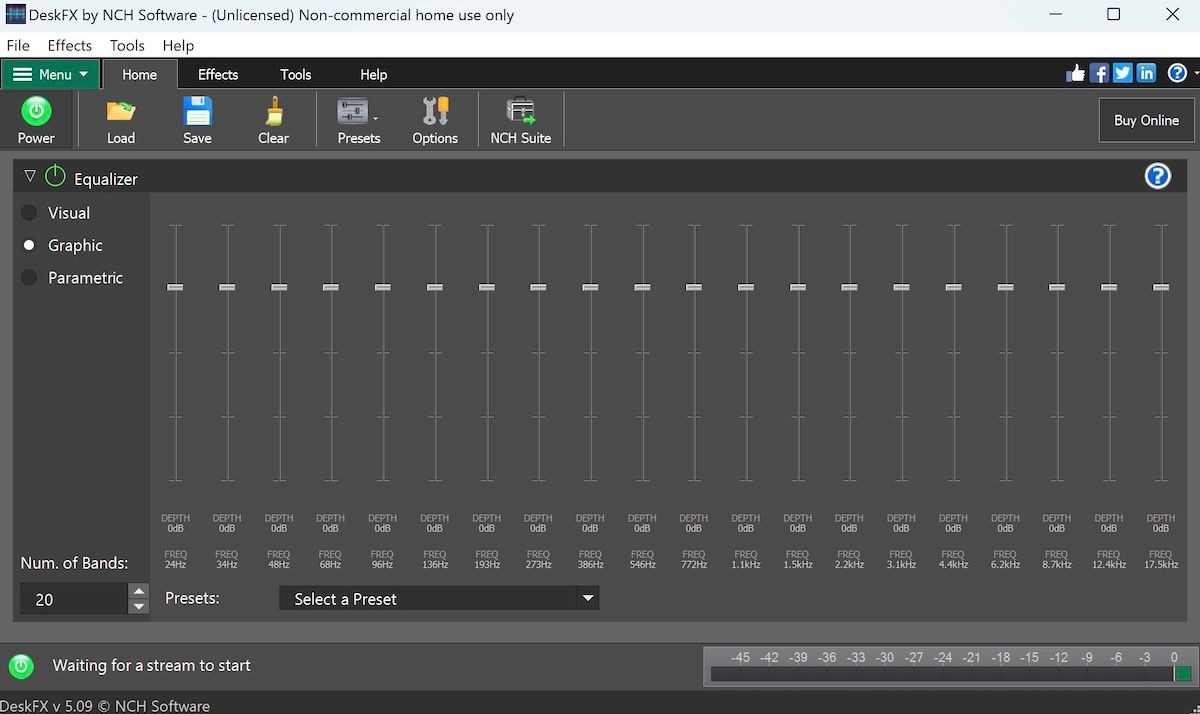 DeskFX Audio Enhancer
DeskFX Audio Enhancer
DeskFX Audio Enhancer cung cấp nhiều thiết lập âm thanh như equalize, amplify, reverb, chorus, giúp bạn tăng chất lượng và âm lượng âm thanh. Ứng dụng này giúp bạn tăng âm lượng mà không ảnh hưởng đến chất lượng âm thanh. DeskFX Audio Enhancer tương thích với hầu hết các ứng dụng phổ biến như Spotify, Apple Music, YouTube, phim, trò chơi, làm cho nó trở thành lựa chọn tốt nếu bạn muốn một ứng dụng có thể sử dụng ở nhiều nơi. Ứng dụng này có phiên bản miễn phí, nhưng để truy cập tất cả các tính năng, bạn cần mua phiên bản đầy đủ.
Tải về: DeskFX Audio Enhancer (Miễn phí, có phiên bản trả phí)
4. VLC Media Player
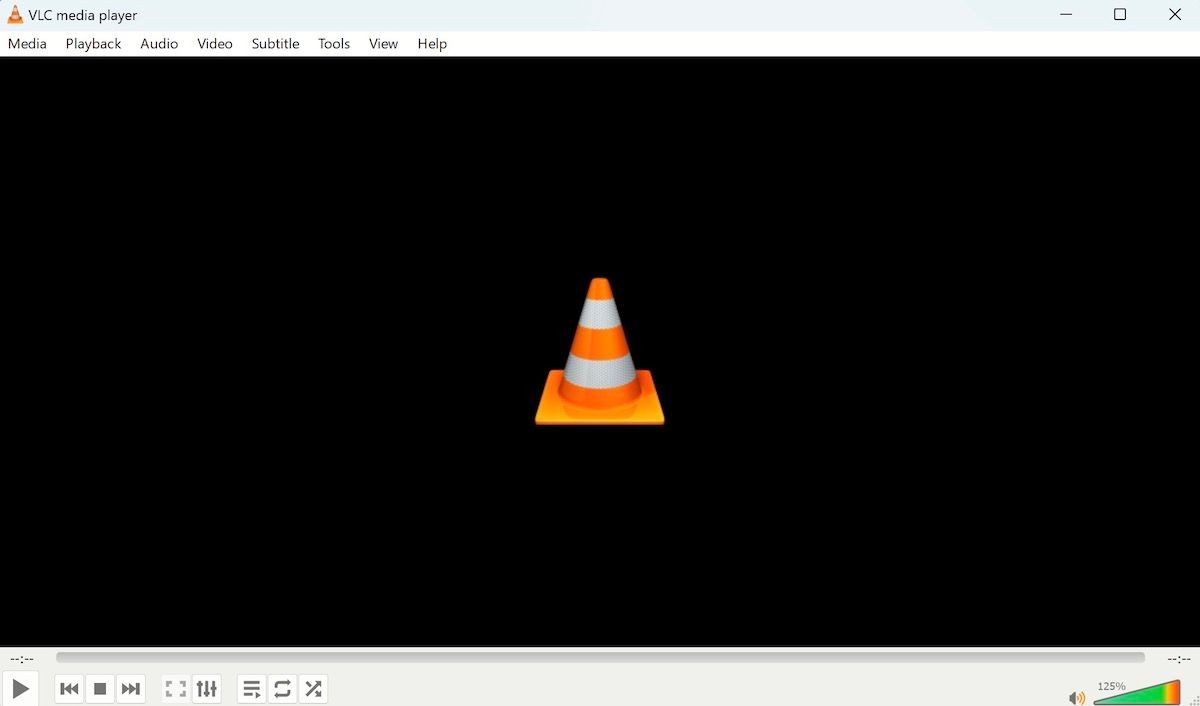 VLC Media Player
VLC Media Player
VLC Media Player có thể là một bất ngờ đối với nhiều người, nhưng nó không chỉ là một trình phát đa phương tiện phổ biến mà còn có thể tăng âm lượng. Ứng dụng này có tính năng tăng âm lượng tích hợp, có thể tăng âm lượng lên đến 125% mà không làm giảm chất lượng âm thanh. Nhiều người dùng không biết rằng họ đang sử dụng một công cụ mà các trình phát nhạc khác không có, và họ có thể cần một công cụ riêng biệt để làm điều này. Tuy nhiên, vì VLC là một trình phát đa phương tiện, khả năng tăng âm lượng của nó chỉ giới hạn trong việc tăng âm lượng cho các tệp âm thanh và video. Để tăng âm lượng trên VLC, bạn chỉ cần kéo thanh trượt âm lượng lên mức tối đa và ứng dụng sẽ làm phần còn lại. Mặc định, giới hạn được đặt ở mức 125%, nhưng bạn có thể tăng giới hạn này lên đến 300% với một số điều chỉnh trong cài đặt, tuy nhiên điều này có thể ảnh hưởng đến chất lượng âm thanh.
Tải về: VLC Media Player (Miễn phí)
5. Viper4Windows
Viper4Windows là một ứng dụng quản lý âm thanh toàn diện, sử dụng nhiều thuật toán xử lý âm thanh độc lập. Điều này cho phép ứng dụng điều chỉnh âm lượng hệ thống trên nhiều kênh khác nhau như video chat, trình phát nhạc, video, radio, v.v. Ứng dụng này miễn phí và có thể sử dụng trên tất cả các phiên bản Windows từ Vista trở đi.
Tải về: Viper4Windows (Miễn phí)
6. Chrome Volume Booster
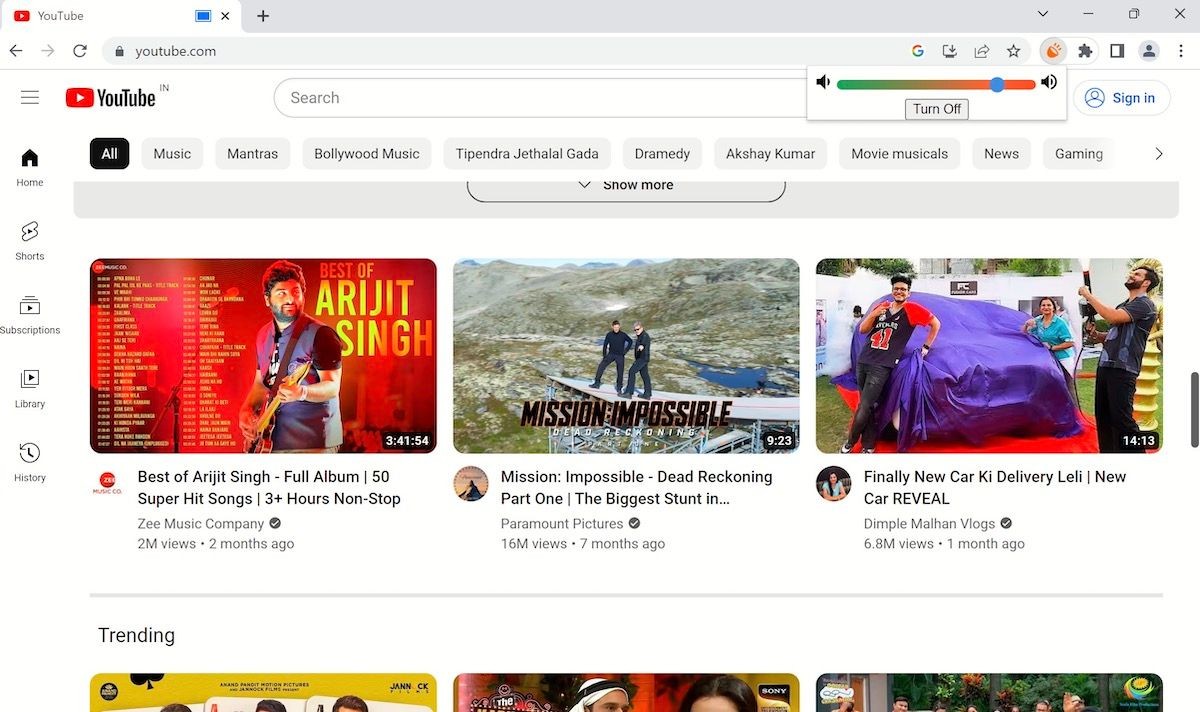 Chrome Volume Booster
Chrome Volume Booster
Nếu bạn thích tăng âm lượng thỉnh thoảng, các lựa chọn trên sẽ giúp bạn dễ dàng làm điều đó. Nhưng nếu bạn đang tìm kiếm một thứ gì đó mạnh mẽ hơn để tăng âm lượng trong các phiên duyệt web, Chrome Volume Booster sẽ là lựa chọn phù hợp. Bạn chỉ cần tải và cài đặt tiện ích mở rộng Chrome, sau đó kéo thanh trượt duy nhất và xong. Điều này sẽ giúp bạn tăng âm lượng mà không gặp vấn đề gì, tuy nhiên bạn chỉ có thể sử dụng ứng dụng này trên trình duyệt Chrome, do đó sẽ bị hạn chế trong các khía cạnh khác. Nhưng nếu bạn chấp nhận điều đó, ứng dụng này có thể hoạt động tốt trên trình duyệt của bạn.
Tải về: Chrome Volume Booster (Miễn phí)
7. Letasoft Sound Booster
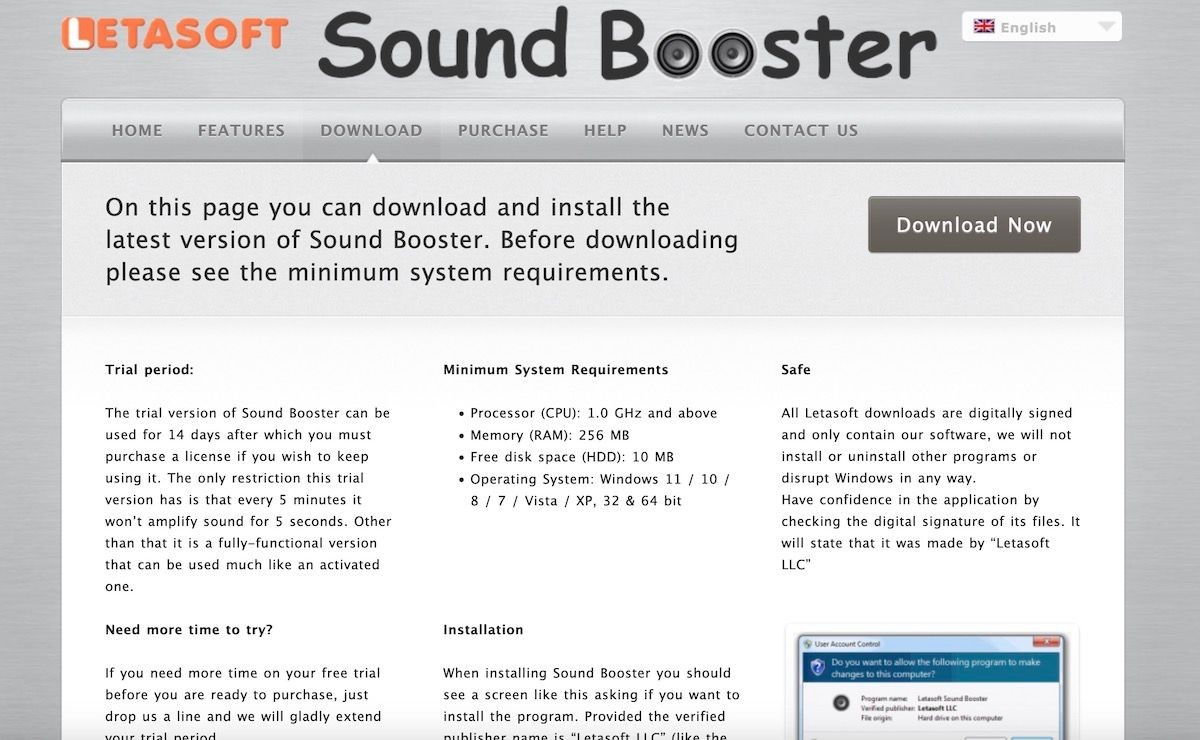 Letasoft Sound Booster
Letasoft Sound Booster
Nếu bạn gặp vấn đề với âm thanh thấp, hãy sử dụng Letasoft Sound Booster để tăng âm lượng máy tính của bạn lên đến 500%. Ứng dụng này cung cấp bản dùng thử miễn phí 14 ngày, và nếu bạn thích các tính năng của nó, bạn có thể mua phiên bản đầy đủ để luôn có âm thanh lớn. Ứng dụng rất dễ sử dụng và tăng âm lượng cho các ứng dụng như trình duyệt, ứng dụng giao tiếp như Zoom, Skype, và trình phát đa phương tiện. Nó sử dụng các phương pháp khác nhau để tăng âm lượng như APO effects và code injection. Bạn có thể chọn phương pháp phù hợp nhất với nhu cầu cụ thể của mình để có trải nghiệm âm thanh không bị méo.
Tải về: Letasoft Sound Booster (Bản dùng thử miễn phí, có phiên bản trả phí)
Kết Luận
Đôi khi, bạn cần tăng âm lượng của máy tính do vấn đề loa hoặc muốn âm nhạc to hơn mà loa mặc định không thể đáp ứng. Nếu bạn chỉ sử dụng phương pháp mặc định, bạn chỉ có thể tăng âm lượng đến một mức giới hạn nhất định. Tuy nhiên, với các ứng dụng chúng tôi đã giới thiệu ở trên, bạn có thể tăng âm lượng vượt qua giới hạn thông thường mà không gặp khó khăn gì. Để khám phá thêm các bài viết hữu ích về hệ điều hành Windows, hãy truy cập Tạp Chí Mobile. Nếu bạn quan tâm đến các bài viết khác về Windows, hãy xem thêm tại chuyên mục HĐH Windows.
Câu Hỏi Thường Gặp (FAQ)
-
Tại sao tôi cần một ứng dụng tăng âm lượng?
- Bạn có thể cần tăng âm lượng nếu loa hoặc tai nghe của bạn không đủ mạnh hoặc bạn muốn âm thanh to hơn trong một số tình huống cụ thể.
-
Các ứng dụng tăng âm lượng có ảnh hưởng đến chất lượng âm thanh không?
- Một số ứng dụng có thể ảnh hưởng đến chất lượng âm thanh nếu bạn tăng âm lượng quá mức. Tuy nhiên, nhiều ứng dụng hiện đại được thiết kế để giữ chất lượng âm thanh tốt nhất có thể.
-
Có ứng dụng tăng âm lượng nào miễn phí không?
- Có, nhiều ứng dụng như Equalizer APO, FxSound, VLC Media Player và Viper4Windows đều miễn phí.
-
Tôi có thể tăng âm lượng trên trình duyệt Chrome bằng cách nào?
- Bạn có thể sử dụng tiện ích mở rộng Chrome Volume Booster để tăng âm lượng trong các phiên duyệt web.
-
Letasoft Sound Booster có cung cấp bản dùng thử không?
- Có, Letasoft Sound Booster cung cấp bản dùng thử miễn phí trong 14 ngày.
-
VLC Media Player có thể tăng âm lượng đến mức nào?
- VLC Media Player có thể tăng âm lượng lên đến 125% mặc định, và bạn có thể tăng lên đến 300% với một số điều chỉnh trong cài đặt.
-
Các ứng dụng tăng âm lượng có tương thích với tất cả các phiên bản Windows không?
- Hầu hết các ứng dụng tăng âm lượng đều tương thích với nhiều phiên bản Windows, nhưng bạn nên kiểm tra tính tương thích trước khi tải về.